Excel 如何实现数据自动读取及批量打印
1、打开数据表格,如下图所示:

2、选择diy工具箱按钮,如下图所示:
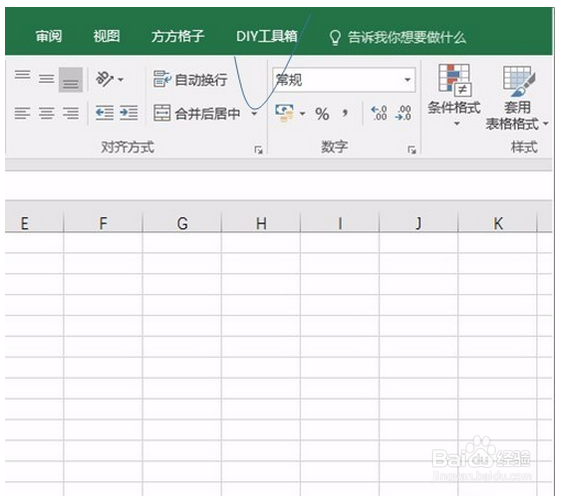
3、选择批量打印按钮,如下图所示:
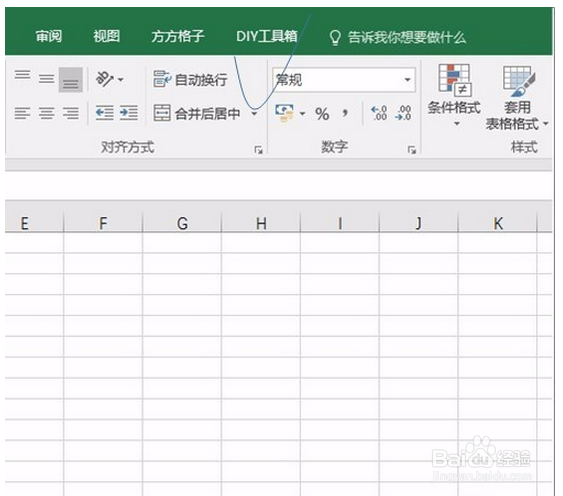
4、弹出对话框点选择按钮,如下图所示

5、选择自己要打印的excel文件,如下图所示:

6、选择活动工作表,单击下一步按钮,如下图所示:

7、选择全部页,单击下一步,如下图所示:
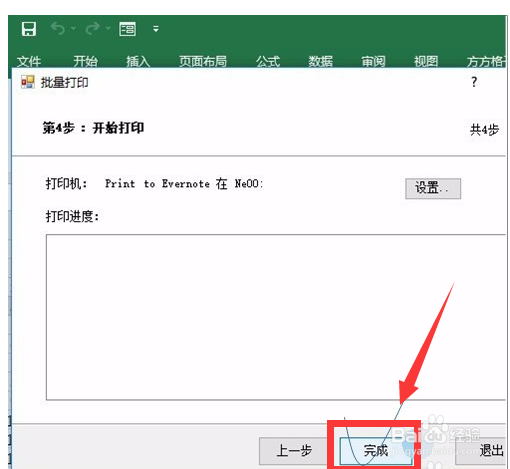
8、最后选择完成按钮,即可完成打印,如下图所示:

声明:本网站引用、摘录或转载内容仅供网站访问者交流或参考,不代表本站立场,如存在版权或非法内容,请联系站长删除,联系邮箱:site.kefu@qq.com。
阅读量:79
阅读量:83
阅读量:185
阅读量:103
阅读量:25